Рецепционист клиент | поставете активно повикване на изчакване
 Обратна връзка?
Обратна връзка?Рецепционистът Клиент ви позволява да управлявате няколко обаждания едновременно. Можете да поставите активно повикване на изчакване. Или можете да отговорите на входящо обаждане, докато сте на активно повикване, а първото ви обаждане автоматично се поставя на изчакване.
Рецепционист за достъп от повикващия потребителски портал. За стъпки как да влезете, вижте Влизане в таблото за управление.
-
От екрана на конзолата, докато сте на активно повикване, щракнете върху ЗАДЪРЖАНЕ на повикването, което искате да поставите на изчакване.
-
Щракнете върху Отговор, за да възобновите обаждането.
Можете да управлявате няколко обаждания от конзолата за обаждания. Ако сте на активно повикване и получите ново обаждане, кликнете върху Отговор, за да приемете новото обаждане. Първото ви обаждане автоматично се поставя на изчакване. |
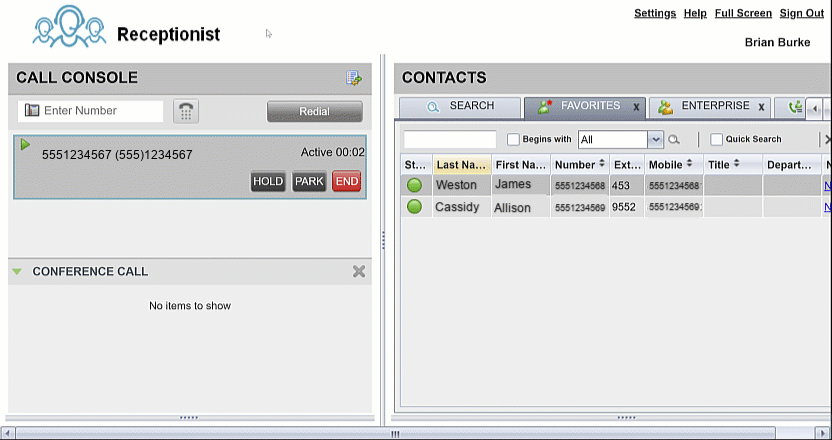
Беше ли полезна тази статия?


